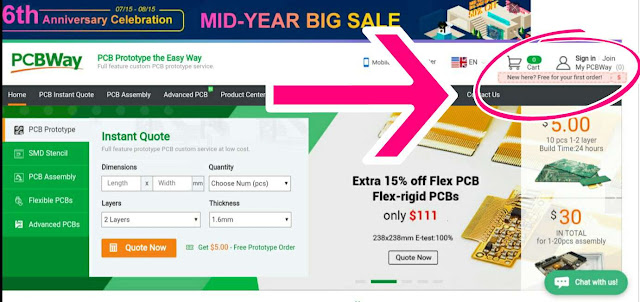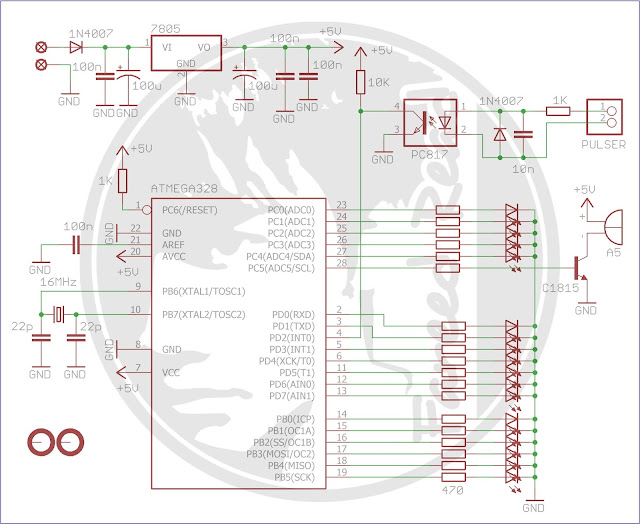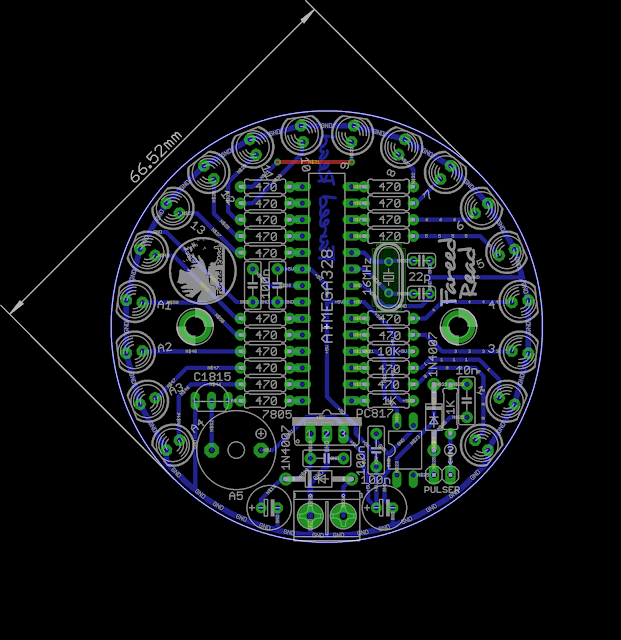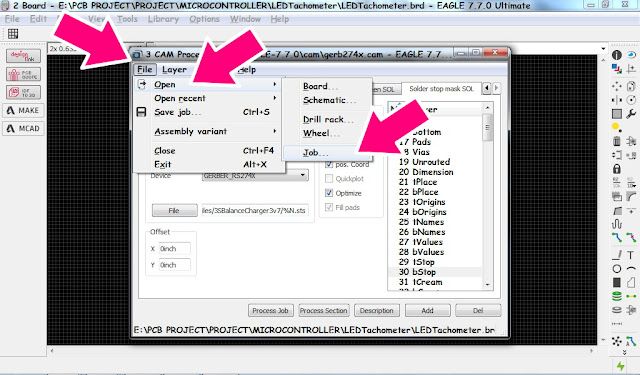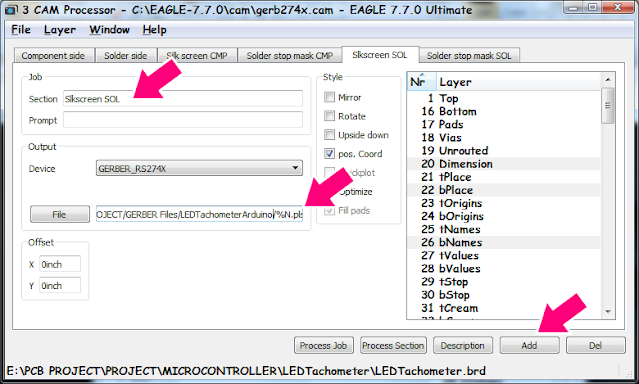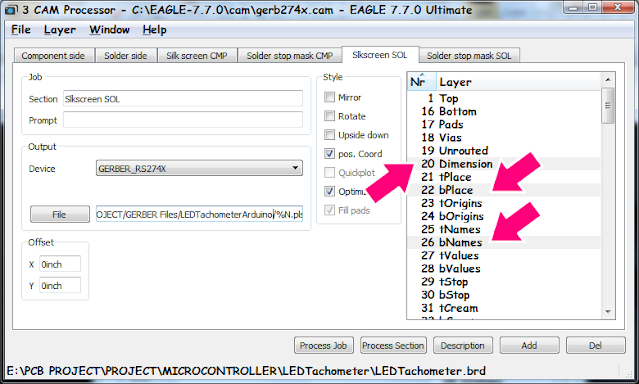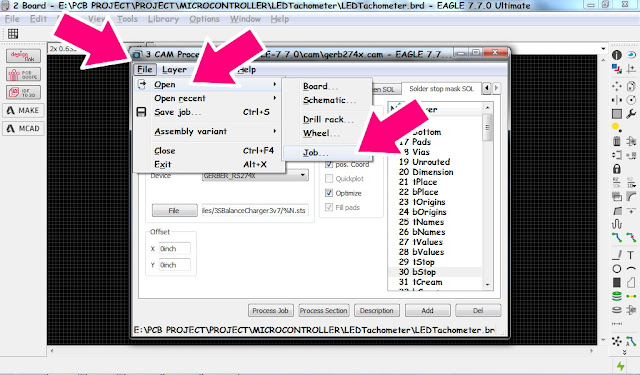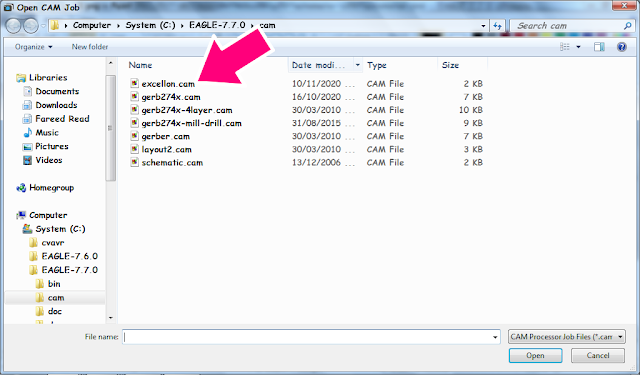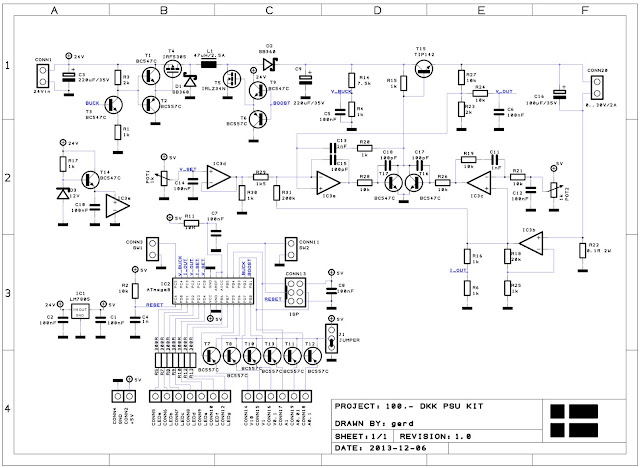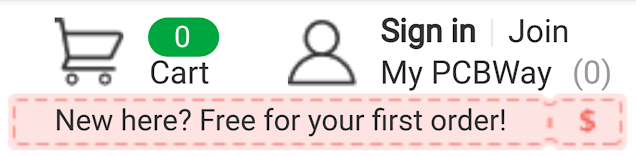Membuat Battery Ballance Charger 3S - Dalam kehidupan saat ini, penggunaan baterai lithium ion terutama baterai lithium ion 18650 sudah semakin populer mulai dari baterai laptop, power bank, vape, senter dan masih banyak lagi barang elektronik yang memakai baterai lithium ion 18650 sebagai power supply utamanya.
Baca juga : Membuat Charger Baterai Lithium ion 3.7V Sistem Crowbar
Baterai lithium ion 18650 ini dikenal juga dengan istilah lain yaitu baterai lithium ion 3.7V, karena tegangan saat baterai ini dalam kapasitas kosongnya yaitu 3.7V sedangkan ketika baterai ini dalam kondisi penuh (kapasitas 100%) maka tegangannya yaitu 4.2V. Baterai ini umumnya yang sering ditemukan mempunyai kapasitas rata-rata sekitar 1800mAH, 2200mAH, 2600mAH, 2800mAH sampai 3000mAH.
 |
| Set tegangan maksimal. |
Seperti yang disebutkan diatas baterai ini hanya boleh diisi ulang sampai tegangannya mencapai 4.2V tidak boleh lebih dari itu karena akan mengakibatkan baterai rusak (putus) seketika dan tidak dapat digunakan kembali, untuk itu perlu rangkaian charger yang dapat memutuskan pengisian saat tegangan baterai mencapai 4.2V dengan tegangan pengisian 5V.
Baca juga : Membuat DC-DC Buck Converter untuk keperluan Charger HP dimotor
Bagaimana jika akan melakukan pengisian tiga buah baterai lithium ion 18650 secara seri seperti baterai laptop, apakah cukup hanya memakai rangkaian charger yang bisa memutus pada tegangan 12.6V? Jawabannya tidak, karena jika salah satu baterai sudah penuh dan baterai yang lainnya belum maka baterai yang sudah penuh akan terus terisi sehingga akan mengakibatkan kerusakan pada baterai tersebut karena pengisian tidak seimbang (ballance).
Dibawah ini saya tampilkan rangkaian charger baterai lithium ion berjenis crowbar, yaitu pengecasan akan membuang sisa tegangan kelebihannya dan tetap menjaga tegangan yang diperlukan sehingga pengecasan akan benar-benar penuh sempurna.
 |
| Rumus menghitung nilai. |
 |
| Rangkaian fix 5V untuk satu baterai R2 pakai VR. |
Rangkaian yang saya tampilkan untuk satu baterai dan untuk menambah baterai lainnya tinggal menghubungkan rangkaian yang sama sebanyak baterai yang dibutuhkan seperti gambar berikutnya.
 |
| Cara pasang Battery Ballance Charger 3S. |
 |
| Salah satu paralel. |
 |
| Masing-masing. |
Jika kamu ingin mencobanya, saya telah membuat layoutnya
 |
| Battery Ballance Charger 3S |
Pada desain selanjutnya saya buat lebih kecil lagi namun masih tetap menggunakan komponen non-SMD dan memakai dua jalur atas bawah alias dual layer karena saya akan mencetaknya ke PCBWay, dengan biaya cetak hanya $5 saya mendapatkan 10 keping pcb prototipe dengan kualitas sangat bagus, jika kamu mendaftar akun PCBWay kamu akan mendapatkan gratis pesanan pertamamu, untuk mendaftar akun PCBWay silakan kunjungi link ini!
 |
| Silakan klik join. |
 |
| Disini joinnya. |
Inilah pcb cetakan dari PCBWay
 |
| Beberapa PCB dari PCBWay. |
Download file gerber dan bisa pesan langsung di PCBWay.
Dan dibawah ini video pembuatan atau perakitan serta test rangkaiannya